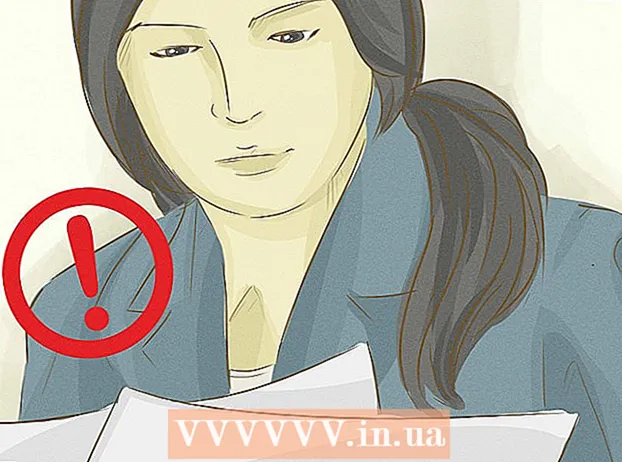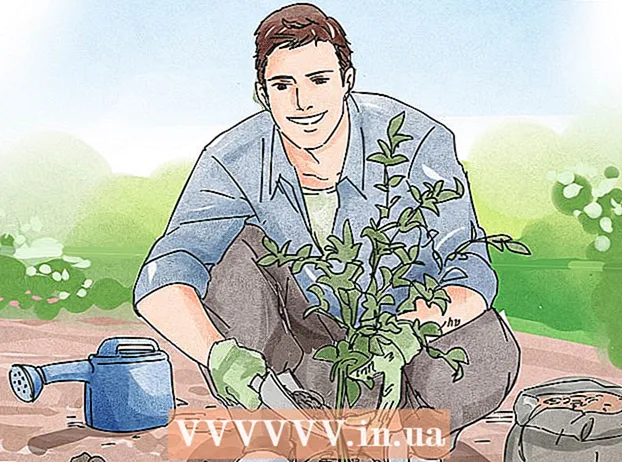Автор:
William Ramirez
Дата Створення:
21 Вересень 2021
Дата Оновлення:
1 Липня 2024
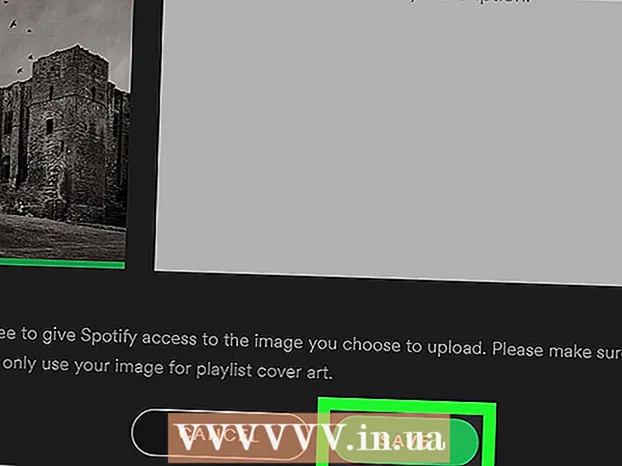
Зміст
З цієї статті ви дізнаєтеся, як змінити один з призначених для користувача плейлистів в Spotify і як завантажити з комп'ютера нову обкладинку для плейлиста.
кроки
 1 Запустіть Spotify на комп'ютері. Іконка програми виглядає як зелене коло з чорними звуковими хвилями. Її можна знайти в папці «Програми» на Mac або в меню «Пуск» на Windows.
1 Запустіть Spotify на комп'ютері. Іконка програми виглядає як зелене коло з чорними звуковими хвилями. Її можна знайти в папці «Програми» на Mac або в меню «Пуск» на Windows.  2 Натисніть на плейлист в лівій панелі. Знайдіть заголовок «PLAYLISTS» в меню навігації в лівій частині вікна і відкрийте плейлист, який хочете змінити.
2 Натисніть на плейлист в лівій панелі. Знайдіть заголовок «PLAYLISTS» в меню навігації в лівій частині вікна і відкрийте плейлист, який хочете змінити. - Змінювати можна лише свої плейлисти. Плейлисти інших користувачів, які ви зберегли в свою бібліотеку, змінювати не можна.
 3 Наведіть на обкладинку плейлиста. Зображення плейлиста знаходиться над списком пісень. Коли ви наведете курсор на обкладинку, на ній з'явиться іконка у вигляді білого олівця.
3 Наведіть на обкладинку плейлиста. Зображення плейлиста знаходиться над списком пісень. Коли ви наведете курсор на обкладинку, на ній з'явиться іконка у вигляді білого олівця.  4 Натисніть на іконку у вигляді білого олівця. Так ви відкриєте нове спливаюче вікно, в якому можна буде змінити назву, обкладинку і опис плейлиста.
4 Натисніть на іконку у вигляді білого олівця. Так ви відкриєте нове спливаюче вікно, в якому можна буде змінити назву, обкладинку і опис плейлиста.  5 Натисніть на кнопку CHOOSE IMAGE (Вибрати зображення) на обкладинці плейлиста, в вікні редагування. З її допомогою можна вибрати і завантажити зображення з комп'ютера.
5 Натисніть на кнопку CHOOSE IMAGE (Вибрати зображення) на обкладинці плейлиста, в вікні редагування. З її допомогою можна вибрати і завантажити зображення з комп'ютера.  6 Знайдіть і виберіть на комп'ютері зображення, яке хочете завантажити. Перегляньте файли у вікні завантаження та натисніть на зображення, яке хочете зробити обкладинкою плейлиста.
6 Знайдіть і виберіть на комп'ютері зображення, яке хочете завантажити. Перегляньте файли у вікні завантаження та натисніть на зображення, яке хочете зробити обкладинкою плейлиста.  7 Натисніть на відкрити у вікні завантаження. Так ви завантажте вибране зображення і зробите його новою обкладинкою плейлиста в вікні редагування.
7 Натисніть на відкрити у вікні завантаження. Так ви завантажте вибране зображення і зробите його новою обкладинкою плейлиста в вікні редагування. - Для цього також можна натиснути ↵ Enter або ⏎ Return на клавіатурі.
 8 Натисніть на зелену кнопку SAVE (Зберегти) внизу вікна редагування, щоб зберегти нову обкладинку для плейлиста.
8 Натисніть на зелену кнопку SAVE (Зберегти) внизу вікна редагування, щоб зберегти нову обкладинку для плейлиста.
попередження
- Обкладинки плейлистів інших користувачів, які ви зберегли в свою бібліотеку, не можна змінювати і редагувати.